Πώς να δημιουργήσετε εύκολα ένα PDF στον Mac σας
Όχι μόνο το μενού εκτύπωσης στο Mac σας επιτρέπει να εκτυπώσετε ένα αρχείο, σας επιτρέπει επίσης να δημιουργήσετε ένα PDF οτιδήποτε πρόκειται να εκτυπώσετε. Το χαρακτηριστικό της δημιουργίας ενός PDF είναι χρήσιμο.
Αν ψάχνετε για έναν τρόπο εύκολης δημιουργίας αρχείων PDF σε Mac OS X, δείτε πώς.
Δημιουργία PDF Χρησιμοποιώντας το μενού εκτύπωσης
1. Ανοίξτε το περιεχόμενο που θέλετε να αποθηκεύσετε ως PDF. Αυτό θα μπορούσε να είναι μια ιστοσελίδα, ένα έγγραφο, μια εικόνα ή οτιδήποτε επιλέγετε.
2. Όταν το περιεχόμενο ανοίγει στην αγαπημένη σας εφαρμογή, απλά κάντε κλικ στο μενού "Αρχείο" στην κορυφή και επιλέξτε την επιλογή "Εκτύπωση". Εναλλακτικά, μπορείτε να χρησιμοποιήσετε το πλήκτρο συντόμευσης "Command + P" .

3. Το τυπικό παράθυρο διαλόγου "Εκτύπωση" θα πρέπει να ξεκινήσει με διάφορες επιλογές για να προσαρμόσετε την εκτύπωση του περιεχομένου σας. Αυτό που πρέπει να κάνετε εδώ είναι να κάνετε κλικ στο αναπτυσσόμενο μενού όπου έχει επιλεγεί το "PDF" και θα πρέπει να μπορείτε να δείτε περισσότερες επιλογές.

4. Από τις αναπτυγμένες επιλογές στο αναπτυσσόμενο μενού, πρέπει να επιλέξετε αυτό που λέει "Αποθήκευση ως PDF ..."

5. Στην παρακάτω οθόνη θα σας ζητηθεί να εισαγάγετε ένα όνομα για το PDF, να επιλέξετε την τοποθεσία αποθήκευσης και να εισαγάγετε ένα θέμα και λέξεις-κλειδιά εάν απαιτείται. Στη συνέχεια, θα χρειαστεί να κάνετε κλικ στο "Αποθήκευση".

6. Εάν θέλετε να προστατεύσετε το PDF με κωδικό πρόσβασης, μπορείτε να το κάνετε κάνοντας κλικ στο κουμπί "Επιλογές ασφαλείας ..." στο παράθυρο "Αποθήκευση".
Όταν κάνετε κλικ, θα πρέπει να μπορείτε να δείτε πολλούς τρόπους κωδικού πρόσβασης για την προστασία του PDF σας.

Μπορείτε είτε να ζητήσετε από τον χρήστη να εισάγει έναν κωδικό πρόσβασης για να μπορέσει να δει το PDF, να του ζητήσει να εισαγάγει τον κωδικό πρόσβασης εάν επιθυμεί να αντιγράψει το περιεχόμενό του ή να του ζητήσει να εισαγάγει έναν κωδικό πρόσβασης για να εκτυπώσει το PDF.
Συμπληρώστε τα κουτάκια που αντιστοιχούν στην κατάστασή σας, κάντε κλικ στο "OK" και πρέπει να ολοκληρώσετε.
7. Το PDF σας θα πρέπει να είναι διαθέσιμο στον κατάλογο όπου επιλέξατε να το αποθηκεύσετε.
Τώρα που έχετε ένα μαλακό αντίγραφο του περιεχομένου που θέλετε να εκτυπώσετε, μπορείτε να το εκτυπώσετε όποτε έχετε πρόσβαση σε έναν εκτυπωτή.
συμπέρασμα
Αν θέλετε να αποθηκεύσετε κάποιο περιεχόμενο για μεταγενέστερη εκτύπωση, μπορείτε να χρησιμοποιήσετε αυτήν τη δυνατότητα στο μενού εκτύπωσης του Mac.
Ενημερώστε μας αν αυτό σας βοήθησε!


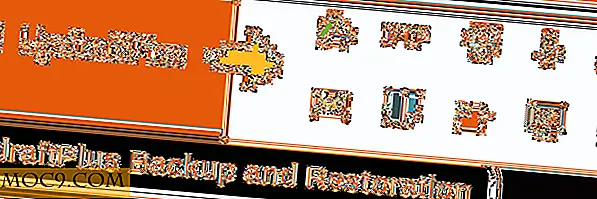

![Πώς να καθυστερήσετε το χρόνο εκκίνησης των στοιχείων σύνδεσης [Mac]](http://moc9.com/img/delayedlauncher-login-items.jpg)


